6 Решения за грешката “Aw, Snap!” в Google Chrome

Разберете как да се справите с грешката “Aw, Snap!” в Chrome, с списък на ефективни методи за решаване на проблема и достъп до сайтовете, които желаете.
В тази модерна ера „информацията“ е може би най-безценният ресурс. Всеки ден сърфираме в интернет, преглеждаме безброй страници и изображения, сканираме и филтрираме детайли, знания и любопитни факти.
Понякога се натъкваме на уеб страница, толкова важна, толкова ценна и толкова славна в цялата й цялост, че искаме да я запазим заради нас самите. Първоначално просто отбелязваме страницата, като си мислим, че можем лесно да получим достъп до нея, когато имате нужда от нея отново. Но няколко минути по-късно започваме да се въртим по спирала. Какво ще стане, ако интернетът ми спре? Ще имам ли проблеми със сървъра? Ами ако някой хакне уебсайта и го свали?
Тогава изведнъж, идея! Започвате да правите екранни снимки на уеб страницата, като я запазвате като изображение. Тогава разбирате, че уеб страницата е наистина дълга. Ще трябва да направите десетки екранни снимки, което означава десетки файлове. каквото и да правиш? Има ли друга опция да запазите ценните си уеб страници?
Е, има! Позволете ми да ви кажа как да изтегляте своите уеб страници в Chrome безопасно, ефективно и грациозно, като ги запазвате като PDF файлове.
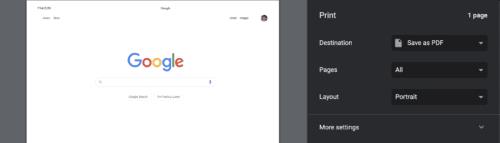
Има два начина да конвертирате страници на Chrome в PDF файлове.
Натиснете CTRL + P, пряк път за отпечатване на страницата.
Задайте опцията Дестинация , разположена в горния десен ъгъл, на Запиши като PDF .
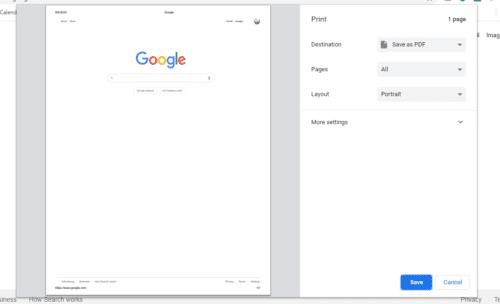
Конфигурирайте параметрите/настройките. Ако е необходимо, изберете бутона Още настройки, за да настроите допълнително нуждите си.
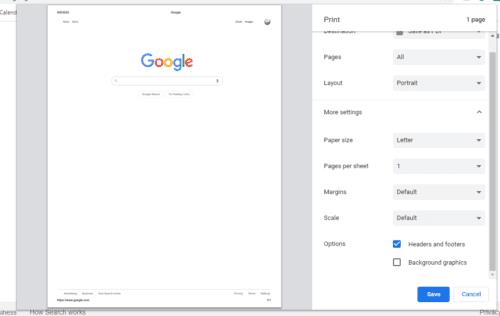
Натиснете Запиши .
Изберете директорията, в която ще запишете PDF файл.
Натиснете Save или Enter, за да завършите процеса.
Вече можете да проверите директорията и да отворите PDF файла с помощта на съответното приложение. Забележете как вашите уеб страници са подредени спретнато една върху друга. Той дори има дата на създаване/отпечатана в горния ляв ъгъл на първата страница, заглавието на статията в горната средна част на всяка страница, номерирането на страниците в долния десен ъгъл и URL адреса на източника в долния ляв ъгъл на всяка страница.
Изберете целия URL адрес на вашата уеб страница, след което го копирайте.
Отидете на https://webpagetopdf.com/ . Поставете URL адреса на уеб страницата в полето.
Конфигурирайте параметрите/настройките. Този конкретен сайт често създава документ с много малко поле. Препоръчително е да регулирате дясното поле с поне 20 мм.
Натиснете Конвертиране .
Изчакайте изтеглянето да завърши.
Уебсайтът, който споменах по-горе, е само един от многото способни онлайн инструменти, така че не се колебайте да използвате други сайтове. Изтегленият PDF файл се запазва във вашата директория за изтегляне по подразбиране. Можете да натиснете CTRL+J за достъп до изтеглените файлове. Окончателният PDF файл е по-чист, защото не включва URL адреса, заглавието на статията или номерата на страниците, както прави опцията за печат, а само оригиналните уеб страници.
Ако вашите уеб страници имат няколко връзки за допълнителна справка или навигация, тогава този метод прави живота ви 10 пъти по-лесен. PDF файловете на запазените уеб страници запазват URL адреса на оригиналните си уеб страници. Ако отворите PDF файла и щракнете върху връзката, той ще отвори браузър и ще отиде до уебсайта.
PDF е направен за промяна на зададен документ. Било то пояснения, етикети, акценти, печати или дори подписи. Това прави по-лесно да посочите нещо в документа на вашите колеги за доказване на вашата гледна точка.
PDF файловете използват нещо, наречено WYSIWYG (Каквото виждате, това и получавате), което означава, че PDF и отпечатаният документ винаги ще изглеждат еднакво.
Понякога трябва да покажете PDF страницата на вашия преподавател в колежа, приятели или семейство. Това е също толкова лесно, колкото плъзгането и пускането на файла на вашето флаш устройство или смартфон. Освен това, когато имате множество PDF уеб страници и нямате достатъчно място, можете да го компресирате, което намалява половината от размера на файла.
В миналото, за да четеш статии, трябваше да си купиш вестник. Днес, за да четете статии, имате нужда от достъп до интернет. Но това идва и с реклами. Въпреки че е досадно, създателите на съдържание също имат нужда от пари. В този случай единственият недостатък на PDF страницата ви са рекламите.
През повечето време рекламите се поставят в ъгъла на уеб страницата или се побират между празни места. Понякога е точно в лицето ви (изскачащи реклами) и покрива половината екран. Това означава, че трябва да примижавате, за да прочетете действителната статия. Можете обаче да заобиколите това, като опресните страницата и се надявате да не получавате изскачащи реклами. Запазете уеб страницата, когато имате отворен прозорец.
Най-надеждният и ефективен начин да запазите вашата уеб страница е като я запазите като PDF чрез печат или уеб приложение на трета страна. Той предоставя всички предимства на PDF, докато единственият недостатък е справянето с рекламите, покриващи страницата. Запазете страниците си с PDF файлове!
Разберете как да се справите с грешката “Aw, Snap!” в Chrome, с списък на ефективни методи за решаване на проблема и достъп до сайтовете, които желаете.
Spotify може да има различни обичайни грешки, като например музика или подкасти, които не се възпроизвеждат. Това ръководство показва как да ги поправите.
Изчистете историята на изтеглените приложения в Google Play, за да започнете отначало. Предлагаме стъпки, подходящи за начинаещи.
Имали ли сте проблем с приложението Google, което показва, че е офлайн, въпреки че имате интернет на смартфона? Прочетете това ръководство, за да намерите доказаните решения, които работят!
Ако се чудите какво е този шумен термин fog computing в облачните технологии, то вие сте на правилното място. Четете, за да разберете повече!
В постоянно променящия се свят на смартфоните, Samsung Galaxy Z Fold 5 е чудо на инженерството с уникалния си сгъваем дизайн. Но както и да изглежда футуристично, той все още разчита на основни функции, които всички използваме ежедневно, като включване и изключване на устройството.
Ако не сте сигурни какво означават импресии, обхват и взаимодействие във Facebook, продължете да четете, за да разберете. Вижте това лесно обяснение.
Уеб браузърът Google Chrome предоставя начин да промените шрифтовете, които използва. Научете как да зададете шрифта по ваше желание.
Вижте какви стъпки да следвате, за да изключите Google Assistant и да си осигурите малко спокойствие. Чувствайте се по-малко наблюдавани и деактивирайте Google Assistant.
Как да конфигурирате настройките на блокера на реклами за Brave на Android, следвайки тези стъпки, които могат да се извършат за по-малко от минута. Защитете се от натрапчиви реклами, използвайки тези настройки на блокера на реклами в браузъра Brave за Android.







